u盘装系统教程图解 怎么u盘装系统
时间:2022-12-23阅读量:
如果我们现在去电脑城组装电脑,会看见装机人员安装系统不再需要光驱,而是插入u盘安装系统。u盘安装系统更方便,对比光驱,u盘不容易损坏,使用寿命长,只要电脑有usb接口都能通过u盘安装系统。而且,u盘轻巧便携,体积比光盘可小得多
怎么u盘装系统
一、制作u盘启动盘
1、下载大白菜u盘启动制作工具并打开使用。
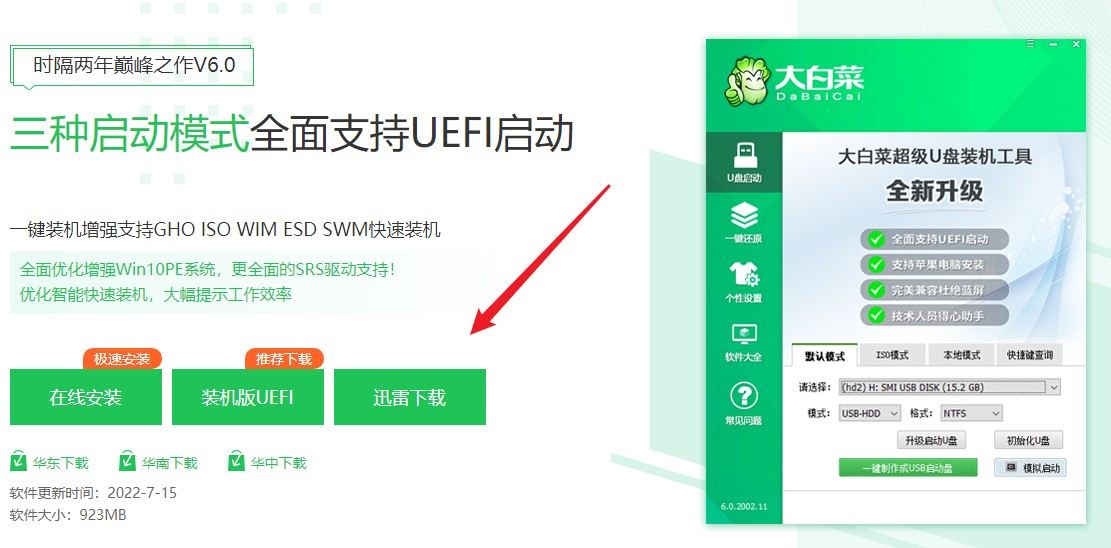
2、选择已插入的U盘或者制作工具会自动识别出来,默认“格式”和“模式”,选择“一键制作成usb启动盘”。
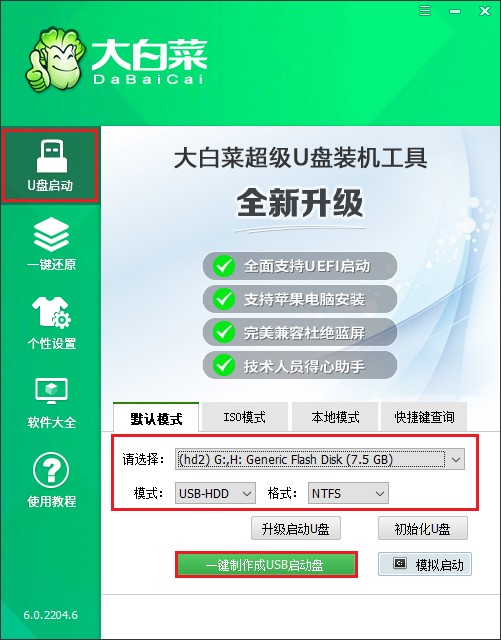
3、u盘全部数据将会被删除,且不可以恢复!确认继续制作请点击“确定”。
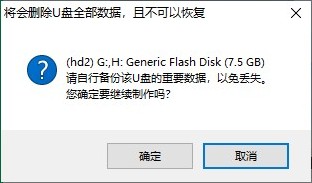
4、等待几分钟的时间,启动u盘制作成功。
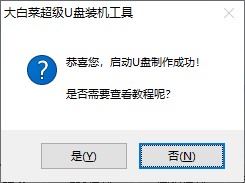
5、自行准备系统镜像文件,可以在微软官网下载或者msdn网站下载。下载后,存放到启动u盘根目录下。
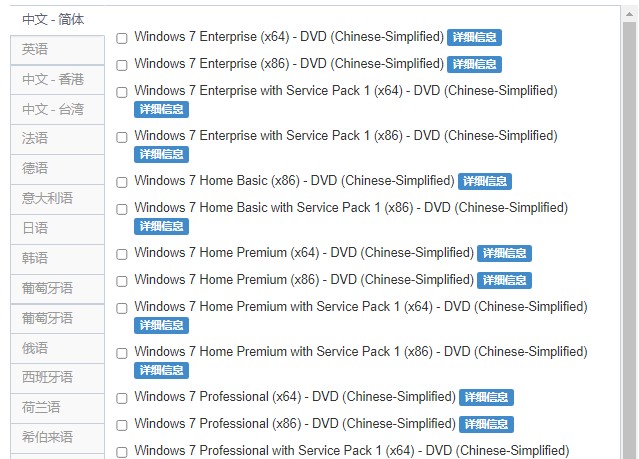
二、u盘启动设置
1、重启电脑,出现开机画面立即按U盘启动快捷键,进入启动菜单设置页面。
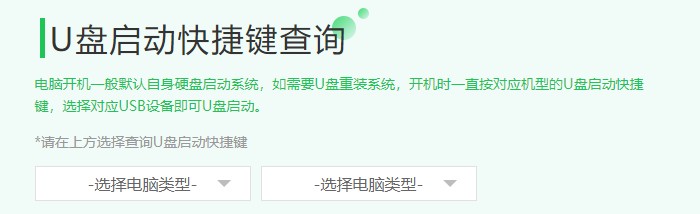
2、启动菜单设置窗口,选择u盘回车。PS:u盘一般显示u盘名称,或者以usb字母开头
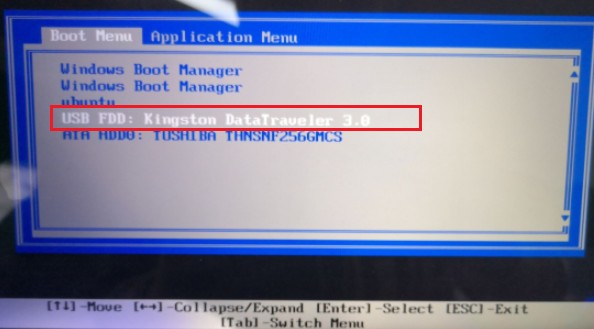
3、设置u盘启动进入u盘PE主菜单中,选择win10x64 PE回车。
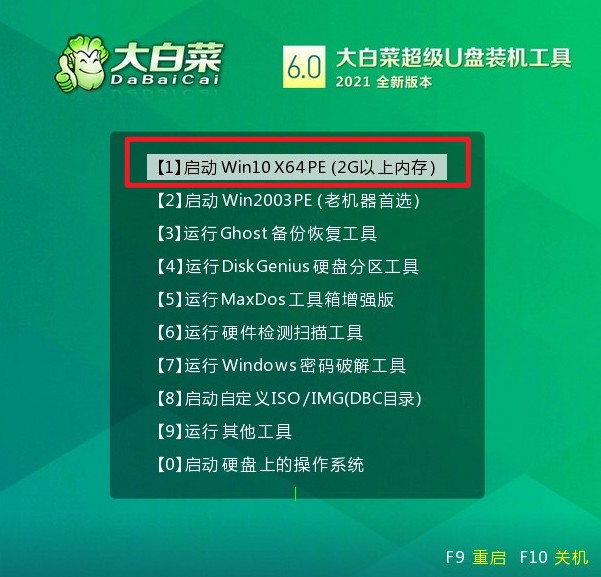
三、u盘安装系统
1、打开PE装机工具,选择事先在u盘准备好的系统镜像文件,之后选择系统安装分区,一般安装在c盘。
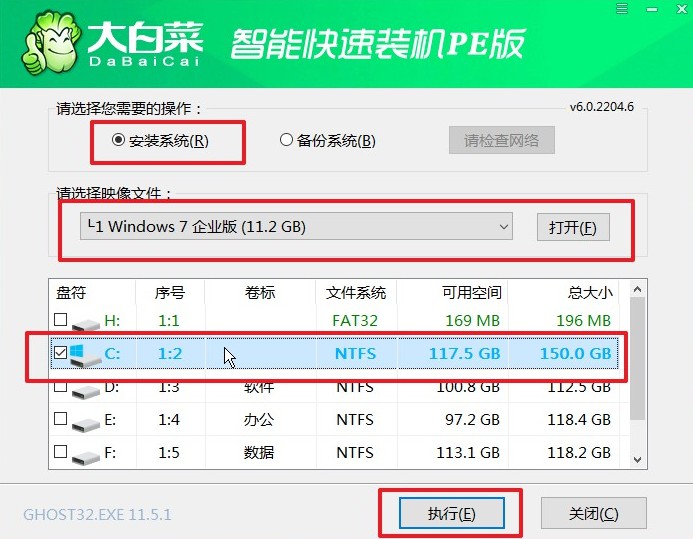
2、进入此页面,有几个选项是默认勾选的,点击“是”执行还原操作即可。
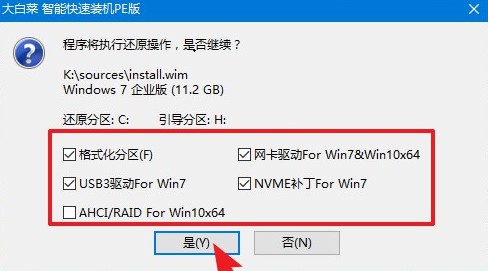
3、勾选“完成后重启”,期间请耐心等待系统安装完毕,并在电脑重启时拔出u盘。
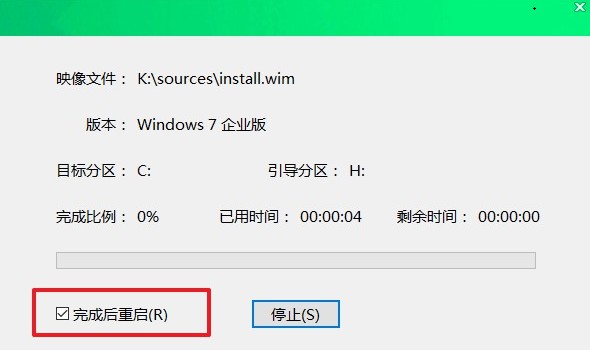
4、经过重启,最终进入到系统桌面。

现在,u盘重装系统是最流行的装机方式之一。用u盘装系统,不仅更加方便,而且在安装速度上也比用光盘安装快很多。目前,市面上的大多数的电脑,例如笔记本啊是没有光驱的,自然也就无法用光盘重装系统了。那么,需要重装系统的用户,不妨参考这篇怎么u盘装系统教程,借助u盘进行重装系统即可。